 前のトピック
前のトピック  次のトピック
次のトピック
Visio® のスマートシェイプ (SmartShapes®) テクノロジーを使用すると、作成する図面や図表に必要な特性をモデル化して、実際のオブジェクトと同じように動作するシェイプを開発することができます。そのためには、設計の規則、コード、シェイプが表すオブジェクトの原則に従って、シェイプに必要な動作をさせる数式を定義します。
Visio のすべてのシェイプには、それぞれシェイプシート (ShapeSheet®) があります。このシェイプシートに、各シェイプに固有な動作と特性が定義されています。シェイプシートは、シェイプのプロパティ シートのようなものです。ユーザーが図形を操作すると、シートの数式や値が動的に再計算され、その結果によってシェイプの各プロパティが設定されます。シェイプシート ウィンドウではシェイプの数式を確認したり編集することができます。
通常は外部プログラムによって制御する必要がある機能の多くも、シェイプシート ウィンドウを使って制御できます。たとえば、シェイプシート ウィンドウに数式を定義して、シェイプのショートカット メニューに項目を追加できます。数式では、以下のようなシェイプのその他の属性を制御できます。
シェイプシート インターフェースにより、セル参照を使ってシェイプのプロパティを別のプロパティに簡単にリンクできます。つまり、効果的かつ確実に、シェイプの各プロパティを相互作用させることができます。たとえば、機械図面の部品を表すシェイプの色を寸法にリンクさせることで、その部品の寸法が許容範囲内にあるかどうかを示すことができます。
この矢印のシェイプは、数式によって制御される Visio のシェイプの典型的な例です。この数式は、Visio によってシェイプに定義されたデフォルトの動作を無効にし、シェイプが水平方向または垂直方向に拡大/縮小されたとき、それに応じてサイズを変更します。この矢印のシェイプを水平方向にサイズ変更すると、ユーザー定義の数式によって、尾部は水平方向に伸縮されますが、矢じりは変わりません。
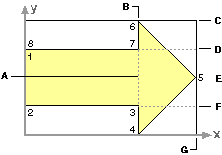
矢印のシェイプは、Visio の数式で制御されます。
シェイプシート ウィンドウでの操作と、数式でシェイプを制御する方法の詳細については、「第 4 章 Visio の数式」を参照してください。矢印シェイプの例の詳細については、「第 5 章 数式を用いた図形座標の制御」の「セクション 2 シェイプの拡大/縮小の制御」を参照してください。